ホームページ >コンピューターのチュートリアル >コンピュータ知識 >Win11 無償アップグレードガイド: Win11 無償アップグレード方法の分析
Win11 無償アップグレードガイド: Win11 無償アップグレード方法の分析
- WBOYWBOYWBOYWBOYWBOYWBOYWBOYWBOYWBOYWBOYWBOYWBOYWB転載
- 2024-01-29 20:06:41803ブラウズ
php エディタ Baicao では、Win11 を無料でアップグレードする方法について詳しく説明します。 Microsoft の最新オペレーティング システムである Win11 は、より最適化されたユーザー インターフェイスと機能を備えており、多くのユーザーの注目を集めています。しかし、アップグレード費用が高すぎる、または無料でアップグレードする方法がわからないと心配している人も多いでしょう。心配しないで!この記事では、最新のオペレーティングシステムを簡単に体験できるWin11を無料でアップグレードする方法を詳しく紹介します。次は一緒に調べてみましょう!
win11 を無料でアップグレードするにはどうすればよいですか?
1. win10
1. まず、左下隅にある [スタート] メニューをクリックし、[設定] を選択します。
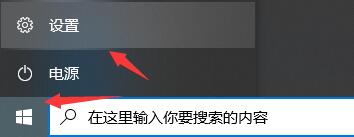
#2. 設定パネルに入ったら、[更新とセキュリティ] を見つけてクリックします。
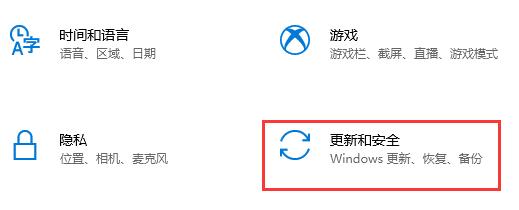
#3. [更新とセキュリティ] の左側で [Windows Update] を選択し、右側でアップグレードする更新プログラムを確認します。
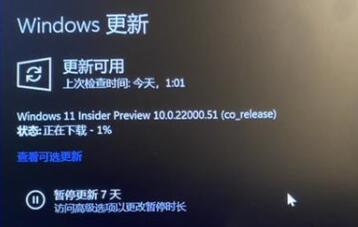
2. win7
1. まずコントロール パネルを開き、コントロール パネルで [システムとセキュリティ] を見つけます。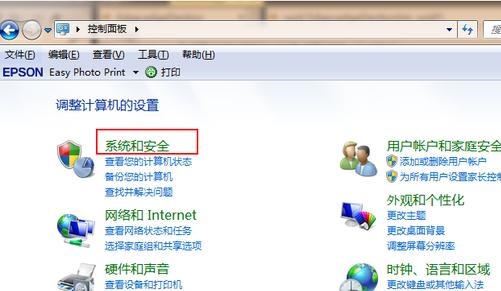
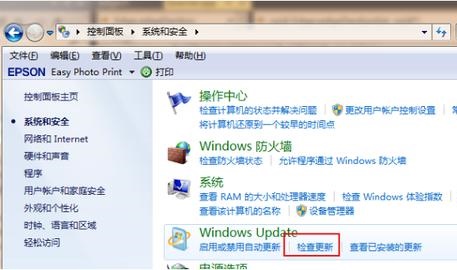
以上がWin11 無償アップグレードガイド: Win11 無償アップグレード方法の分析の詳細内容です。詳細については、PHP 中国語 Web サイトの他の関連記事を参照してください。
声明:
この記事はrjzxw.comで複製されています。侵害がある場合は、admin@php.cn までご連絡ください。

